„MacOS“ naudojami karšti raktai

- 3308
- 102
- Thomas Zemlak
Apskritai, kompiuterių vartotojus galima suskirstyti į dvi dideles kategorijas: tas, kurios naudoja meniu ir tiesiogiai atidarant programas, programas ir „Windows“, ir mieliau naudojami „Hot Keys“ maksimaliai. Pastarasis paprastai leidžia mums sutaupyti daug laiko, jei turite gerą atmintį.

O „Apple“ technologijos savininkams šiuo atžvilgiu pasisekė: beveik visais atvejais yra daugybė pagrindinių derinių tarp „MacOS“. Atminkite, kad viskas yra nerealu, tačiau jei dažnai dirbate su dokumentais, bylomis ar atlikite kitas konkrečias operacijas, tada žinios apie atitinkamus raktų derinius turės būti labai naudingi.
„Windows“ yra įprasta naudoti kelis raktus šortams (CTRL, Alt, Win). Taip pat yra ir „Apple“ klaviatūrų mygtukų:
- Komanda (cmd)
- Parinktis (opt)
- Valdymas (CTRL)
- Pamaina
Jei naudosite „Windows“ klaviatūrą, tada „Alt“ klavišas atitiks parinkčių klavišą ir komandą - „Windows“ logotipo vaizdą, tai yra, nekils klaviatūros suderinamumo problemų.

Sistemos karšti raktai
Patogumui mes sugrupavome kombinacijų, naudojamų „MacOS“ aplinkoje, aprašymus pagal kategorijas. Sistemos turėtų būti suprantamos kaip deriniai, naudojami paleidžiant kompiuterį:
- CMD+R: Jis naudojamas, jei jums reikia paleisti operacinę sistemą režimu naudojant atkūrimo skyrių;
- OPT+CMD+R: panašūs veiksmai, atlikti per internetą;
- Shiftas: paleiskite „MacOS“ saugiu režimu;
- OPT: krovimo tvarkyklės naudojimas pasirinkti vėlesnius veiksmus;
- OPT+CMD+P+R: „MacOS“ karšti klavišai, naudojami duomenims išleisti iš parametrinės ir energijos priklausomos atminties. Derinys neveiks, jei EFI bus apsaugotas slaptažodžiu;
- CMD+S: „MacOS“ prasideda vienu vartotojo režimu. Neveikia, jei yra programinės įrangos slaptažodis, taip pat pradedant nuo „Mojave“ versijos;
- Kaip išimtis, D/Key, naudojamas be valdymo mygtukų, galima vadinti jį įkeliant, jis inicijuoja įrangos diagnostikos procedūros paleidimą;
- OPT+D: „Apple“ įrangos diagnozavimo pradžia naudojant interneto išėjimą.
Daugelis vartotojų dažnai naudojasi „Užduočių tvarkytoju“, norėdami stebėti išplėstines programas, procesus ir paslaugas. „Mac“ kompiuteryje „KMD+OPT+ESC“ klaviatūrų derinys yra šiek tiek neįprastas „Windows“ vartotojų atžvilgiu. Norėdami užblokuoti „MacBook“ darbalaukį, naudokite CTRL+CMD+Q klavišus.
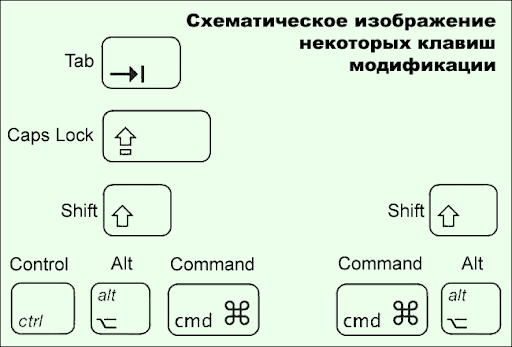
„Apple“ klaviatūros klavišų „PrintsKrin“ nėra, kad būtų galima nufotografuoti ekraną „Mac“, naudokite „Shift+CMD+3“ klavišus. Tuo pačiu metu staliniame kompiuteryje pasirodys ekrano ekrano miniatiūra.
„Windows“ valdymo deriniai
Kaip ir „Windows“, „MacOS Hot Keys“, skirtos valdyti „Windows“, yra natūralus elgesio būdas daugiafunkcinėje operacinėje sistemoje, leidžiančioje sumažinti pelės naudojimą arba, nešiojamojo kompiuterio atveju, „Trackpad“.
Mes teikiame dažniausiai naudojamus pagrindinius derinius, kad būtų galima valdyti „MacOS“ langus:
- CMD+M - lango sulankstymas. Užuot padėję pelę prie viršutinio kairiojo programos kampo, pakanka naudoti paprastą raktų derinį;
- CMD+OPT+H - Likusių langų iš darbalaukio valymo derinys, išskyrus srovę;
- CMD+W: Naudodami šį derinį galite uždaryti „Active Windows“. Jis taip pat naudojamas skirtukams uždaryti naršykles, taip pat programų kopijas;
- CMD+OPT+W - Šis derinys naudojamas norint uždaryti visus šiuo metu atidarytus fono langus ir skirtukus.
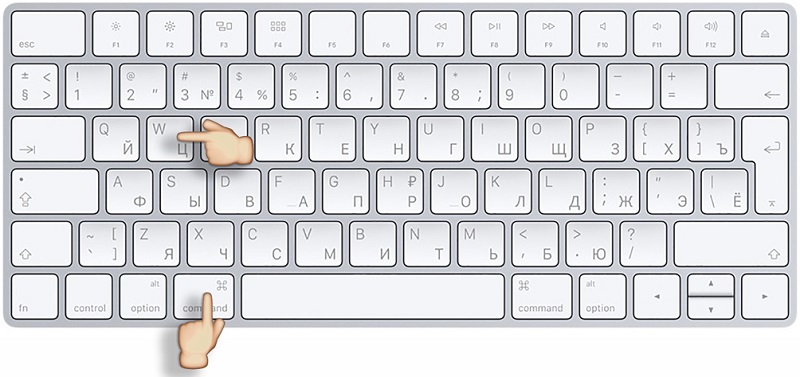
Pagrindiniai failų operacijų deriniai
Atskira klaviatūros derinių kategorija yra skirta dirbti su failais/aplankais:
- CMD+A - dabartiniame lange pasirinkite visus objektus;
- CMD+F - Naudojant šį derinį, atliekama objektų paieška aktyviame dokumente, ta pati komanda naudojama „Finder“ paleisti;
- CMD+C - PASKIRSTYMAS Objektas, šis derinys leidžia jį nukopijuoti;
- CMD+G yra derinys, naudojamas ieškant kito norimo fragmento įrašo tiriamame objekte;
- „Shift+CMD+G“ - ankstesnės komandos antagonistas. Naudojamas ankstesnių investicijų paieškai;
- Cmd+o - naudodami šią komandą galite atidaryti iš anksto paskirstytą objektą. Jis taip pat naudojamas suaktyvinti dialogo langą, jei jums reikia pasirinkti failą;
- CMD+X - raktų derinys aktyviam objektui pjaustyti, norint nukopijuoti jį į mainų buferį;
- CMD+T - naujojo skirtuko atidarymo derinys;
- CMD+skirtukas - perėjimas prie kito lango iš atvirų programų skaičiaus;
- CMD+V - Įterpkite į dabartinį fragmento, kurį iš anksto sudaro žirklės į mainų buferį, dokumentą;
- Shift+cmd+n - aplanko sukūrimas;
- Cmd+opt+delete - failo ištrynimas apeinant krepšį;
- Norėdami pašalinti krepšio turinį.
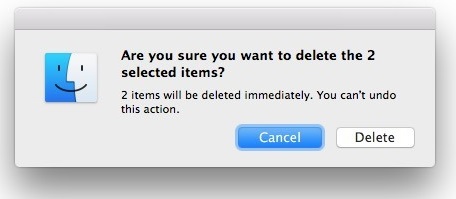
Dirbti su dokumentais
Apskritai, pagrindiniai deriniai žemiau bus teisingi daugeliui programų, išskyrus tas, kuriose galima perskirstyti derinius:
- CTRL+E - momentinis perėjimas prie dabartinės pastraipos linijos pabaigos;
- Ctrl+n - perėjimas į kitą eilutę;
- Ctrl+P - perėjimas prie ankstesnės eilutės.
- Ctrl+F - žymeklio poslinkis į dešinę į simbolį;
- Ctrl+H yra ištrynimo analogas (simbolio pašalinimas, stovintis kairėje žymeklio kairėje);
- Fn+↑ - „PageUup“ rakto analogas, dokumento sudėjimas;
- FN+↓ - dokumento lapus iki puslapio;
- Fn+← - namų mygtuko analogas, žymeklio perkėlimas fragmento/dokumento pradžioje;
- Fn+→ - galutinio rakto analogas, pereinant prie fragmento/dokumento galo;
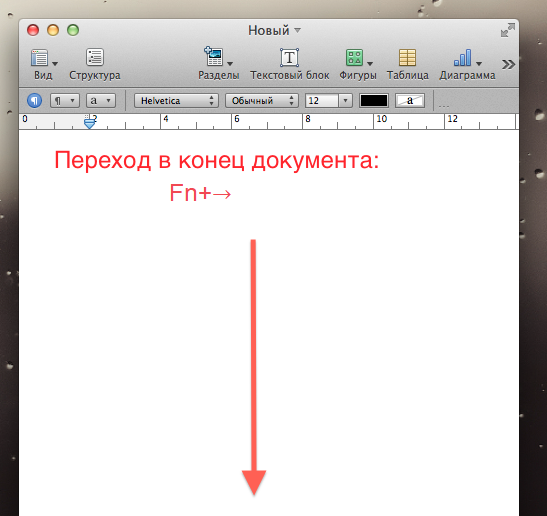
- OPT+CMD+C - Šių karštų klavišų dėka, „MacOS“ paleidžiama aktyvaus dokumento formatavimo procedūra, kuri yra „MacOS“;
- Opt+cmd+f - skambinti paieškos konsolė;
- OPT+CMD+T - paslėptas arba programos įrankių juostos rodymas;
- OPT+Delete naudojamas žodžiui pašalinti kairėje žymeklyje;
- Opt+shift+cmd+v - pasirinkto aplinkinio teksto stiliaus fragmento tikslas;
- OPT+Shift+Strelka yra naudojamas siekiant padidinti teksto, paryškinančio kryptimi, sritį, atsižvelgiant į rodyklės pasirinkimą, derinio pakartotinis spaudimas išplėsja išleidimą iki dabartinės pastraipos pradžios arba pabaigos;
- OPT+rodyklė - žymeklio poslinkis pradžioje (←) arba ankstesnio žodžio pabaiga (→);
- Shift+cmd+s - dokumento išsaugojimas (meniu „Išsaugoti kaip“ parinktis);
- Pamaina+cmd+| - lygiavimas pasirinkto fragmento/viso teksto centre;
- „Shift“+CMD+P - paskambinkite į dokumento nustatymų meniu;
- Shift+cmd+: - paskambinkite meniu „Nustatymai“ „Rašyba ir gramatika“;
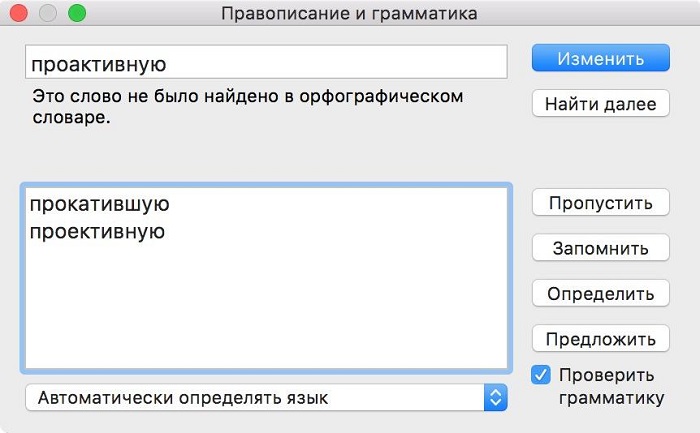
- Pamaina+cmd+? - Skambinkite į paraiškos pažymėjimą;
- Shift+cmd+↑ - dokumento izoliacija nuo pradžios iki žymeklio;
- Shift+cmd+← - pažymėkite kaip pasirinktą teksto fragmentą iš žymeklio į dabartinės eilutės pradžią;
- Shift+cmd+↓ - pažymėkite dokumento fragmentą, pasirinktą iš žymeklio iki teksto pabaigos;
- Shift+cmd+→ - pažymėkite kaip pasirinktą teksto fragmentą iš žymeklio iki dabartinės eilutės galo;
- OPT+CMD+V - „Hot Keys“ derinys, skirtas paleisti operaciją „Įterpti stilių“ paryškintam tekstui;
- CTRL/CMD +GAP - liežuvio keitimas į „MacBook“ (raktų derinį gali priskirti vartotojas).
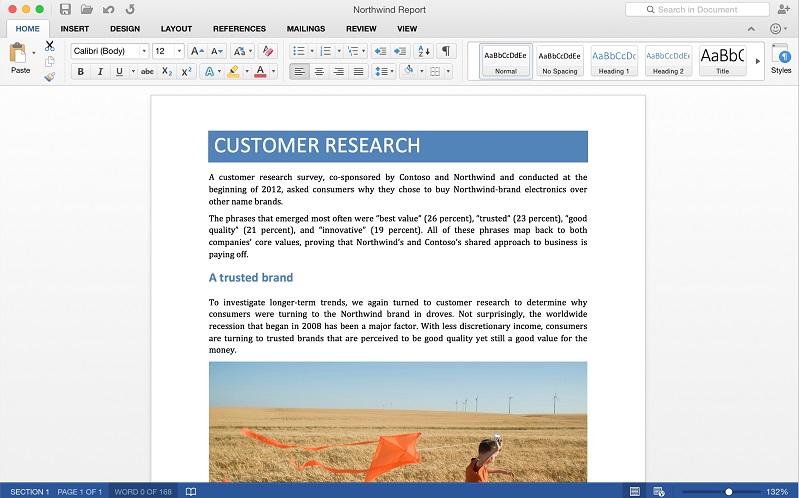
Sistemos elgesio valdymas
Apsvarstykite „MacOS Hot“ klavišų, naudojamų keičiant stalinio kompiuterio/nešiojamojo kompiuterio būseną, derinius - jo perėjimą į miego režimą, paleisti iš naujo, išjungti kompiuterį ir kitus veiksmus, priklausančius elgesio kategorijai, palyginti su operacine sistema, palyginti su operacine sistema, palyginti su operacine sistema.
- CTRL+ CMD+ - raktų derinys priverstiniam perkrauti „MacBook“. Jei šiuo metu yra programų su atvirų failų, kuriuos reikia išsaugoti, prieš perkraunant tokius failus/dokumentus bus išduota užklausa;
- CTRL+ CMD+ yra tas pats veiksmas, tačiau atidaryti failai nebus išsaugoti, tai yra griežta galimybė priversti paleisti priverstinį iš naujo;
- Priverstinai perkrauti išsaugojant taip pat gali būti naudojamas CTRL+OPT+CMD+raktų derinys;
- Shift+CMD+Q - Išėjimo procedūros paleidimas iš dabartinės vartotojo abonemento, reikalaujančio patvirtinimo);
- Opt+shift+komanda+q - sunki ankstesnės komandos versija (vartotojo pakeitimas be patvirtinimo);
- OPT+ CMD+ - PC perkėlimas į miego režimą;
- CMD+OPT+ESC derinys naudojamas norint palyginti programas, jei jos svyruoja ir nereaguoja į pelės veiksmus;
- Maitinimo mygtukas, greitai paspaudžiamas ir vieną kartą, pašalina kompiuterį iš miego režimo. Jei kompiuteris įjungtas, pusantros sekundės laikant šį mygtuką „MacBook“ perkels į miego režimą, jo ilgesnis laikymasis privalys privalomai išjungti kompiuterį.

Naudojant „Finder Shell“
„Finder“ gali būti vadinamas laidininko analogu „Windows“, tačiau iš tikrųjų tai yra daug funkcionalesnis „MacOS“ komponentas, atsakingas už „Apple“ operacinio kambario grafinio apvalkalo valdymą. Toliau aprašyti pagrindiniai deriniai supaprastina vartotojo ir darbalaukio elementų sąveiką, įskaitant „Active Windows“:
- CMD+1 - objektų peržiūra pateikiant piktogramas;
- CMD+2 - objektų peržiūra pristatymo „sąraše“;
- CMD+3 - objektų peržiūra pateikiant „stulpelį“;
- CMD+4 - Objektų peržiūra naudojant trijų dimensijų „Cover Flow“ sąsają;
- CMD+CTRL+↑ - Dabartinio aplanko atidarymas naujame lange;
- CMD+Delete - objekto pašalinimas su jo išdėstymu į krepšį;
- CMD+D - pasirinktų failų kopijavimas;
- CMD+F - paskambinkite į „Spotlight“ paieškos konsolę;
- CMD+I - „Call of the Properties“ langas, atsižvelgiant į pasirinktą failą;
- CMD+N - Naujojo atidarymo komanda;
- CMD+R - „Hot Keys“, kuriuos reikia rodyti originaliame failo slapyvardyje. Atskirose programose (sistemos kalendoriaus, „Safari“ naršyklės) puslapis iš naujo paleisti iš naujo naudojamas tas pats mygtukų derinys. Galiausiai, jei paspausite CMD+R derinį atnaujinimo lange (skirtuke „Nustatymai“), atnaujinimų tikrinimo procesas bus paleistas;
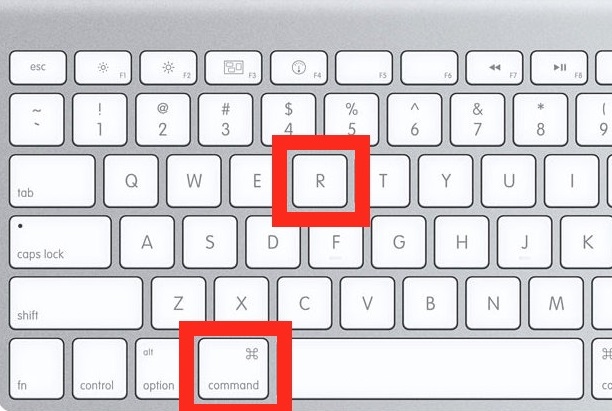
- CMD+T - jei skirtukas atidarytas lange, paspaudus šį derinį, atsiras skirtukų skydelio išvaizda ar paslėpti;
- Cmd+/ - būsenos eilutės išvaizda/ paslėpta;
- CMD+Y - funkcija iškviesti preliminarų failo peržiūrą (šiuo atveju naudojama „Fast View“ paslauga);
- CMD+↑ - aplanko atidarymas;
- Cmd+[ - perėjimas ant katalogų medžio į aukštyn;
- CMD+] - Katalogų medienos perėjimas prie kito aplanko;
- CMD+↓ - aktyvaus objekto atidarymas;
- Ctrl+↓ - visų aktyvios programos langų išvestis;
- CMD+ - įjungti/išjungti išorinio ekrano naudojimo funkciją;
- Opt+cmd+d - doko skydelio išvestis/slėptuvė;
- OPT+CMD+P - Išvada/Linijos linijos slėpimas;
- OPT+CMD+L yra momentinis perėjimas prie aplanko „įkeliama“;
- OPT+CMD+S - Išvada/Šoninio skydelio slėpimas;
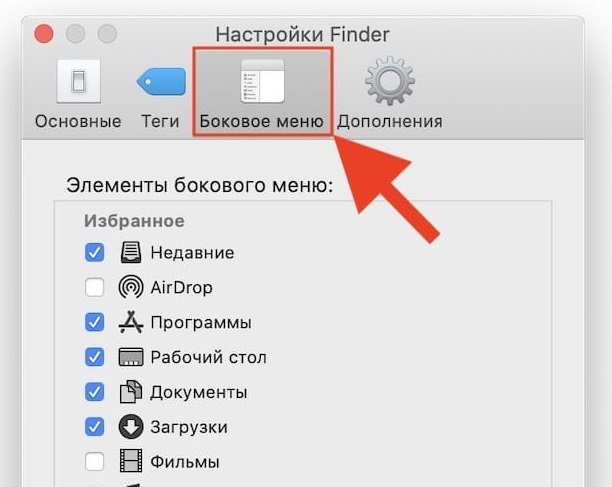
- OPT+CMD+V - failų perkėlimas iš pradinės vietos srovėje;
- OPT+CMD+Y - Pradėkite „Greitas peržiūra“ pasirinktų failų skaidrių demonstracijoje;
- Opt+shift+cmd+delete - failų ištrynimas iš „Basket“ (prašymas patvirtinti operaciją neišleidžiama);
- OPT+ Shift+ - klaviatūros ryškumo lygio pasikeitimas;
- OPT+ Shift+ - garsiakalbių garso garso lygio reguliavimas;
- OPT+ - „Sound Settings Utility“ paleidimas;
- OPT+ - „Monitor“ parametrų nustatymų naudingumo paleidimas;
- OPT+- Klaviatūros nustatymų naudingumo paleidimas;
- Shift+cmd+d - atidarykite aplanką, esantį darbalaukyje;
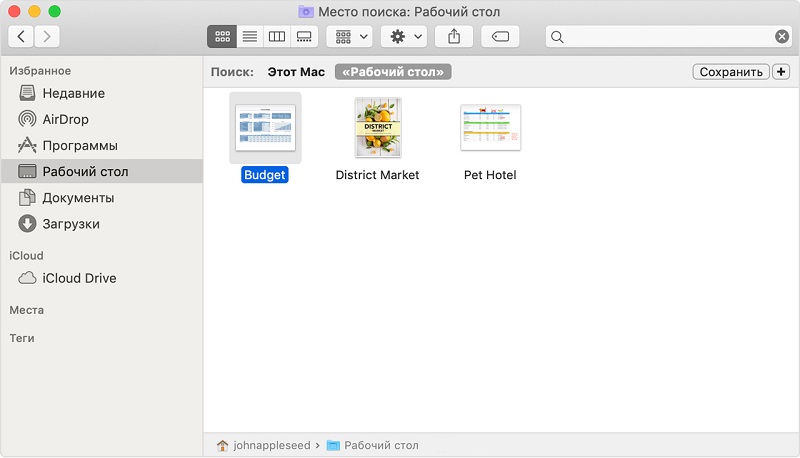
- „Shift+CMD+F“ - atidarykite langą „Naujausias“ su neseniai peržiūrėtų failų sąrašu;
- Shift+cmd+ištrinti - „krepšelio“ turinio pašalinimas neišleidus patvirtinimo užklausos;
- Shift+cmd+h - perėjimas prie asmeninio aktyvios paskyros aplanko;
- Shift+cmd+i - atidarykite „iCloud Drive“ programą;
- Shift+cmd+n - sukurkite naują aplanką;
- Shift+cmd+k - tinklo nustatymo naudingumo paleidimas;
- Shift+cmd+o - perėjimas prie aplanko „dokumentai“;
- Shift+cmd+r - „AirDrop“ funkcijos paleidimas;
- Shift+cmd+u - perėjimas prie aplanko „naudingumo“;
- Shift+cmd+p - paslėpti/parodyti išankstinio vaizdo sritį;
- Shift+cmd+t - paslėpti/parodyti aktyvaus lango skirtuko eilutę.
Šios komandos veikia paspaudus raktus ir veiksmus pelės:
- CMD užspaustas ir dvigubas spustelėjimas lemia pažymėto aplanko atidarymą naujame lange;
- Uždarytas OPT raktas dvigubai spustelėjus objekto atidarymą naujame lange, o dabartinis langas bus uždarytas;
- CMD užspaustas su objektu, kad būtų galima vilkti objektą į kitą tomą - failo, judančio „Windows“, analogas;
- Išspaustas OPT klavišas su objekto vilkimu į kitą tomą - failų kopijavimo „Windows“ analoge;
- CMD užspaustas ir spustelėkite pele prie lango antraštės - peržiūrėkite aplanką.
Mes nepateikėme išsamų pagrindinių derinių, naudojamų „MacOS“ operacinėje sistemoje, sąrašą. Atminkite, kad viskas greičiausiai bus paprastam vartotojui, tačiau jei įvaldysite dažniausiai pasitaikančias komandas, jūsų kasdienybė bus žymiai supaprastinta. Ir kokie deriniai nėra iš jūsų naudojamų sąrašų? Mes laukiame jūsų komentarų!

